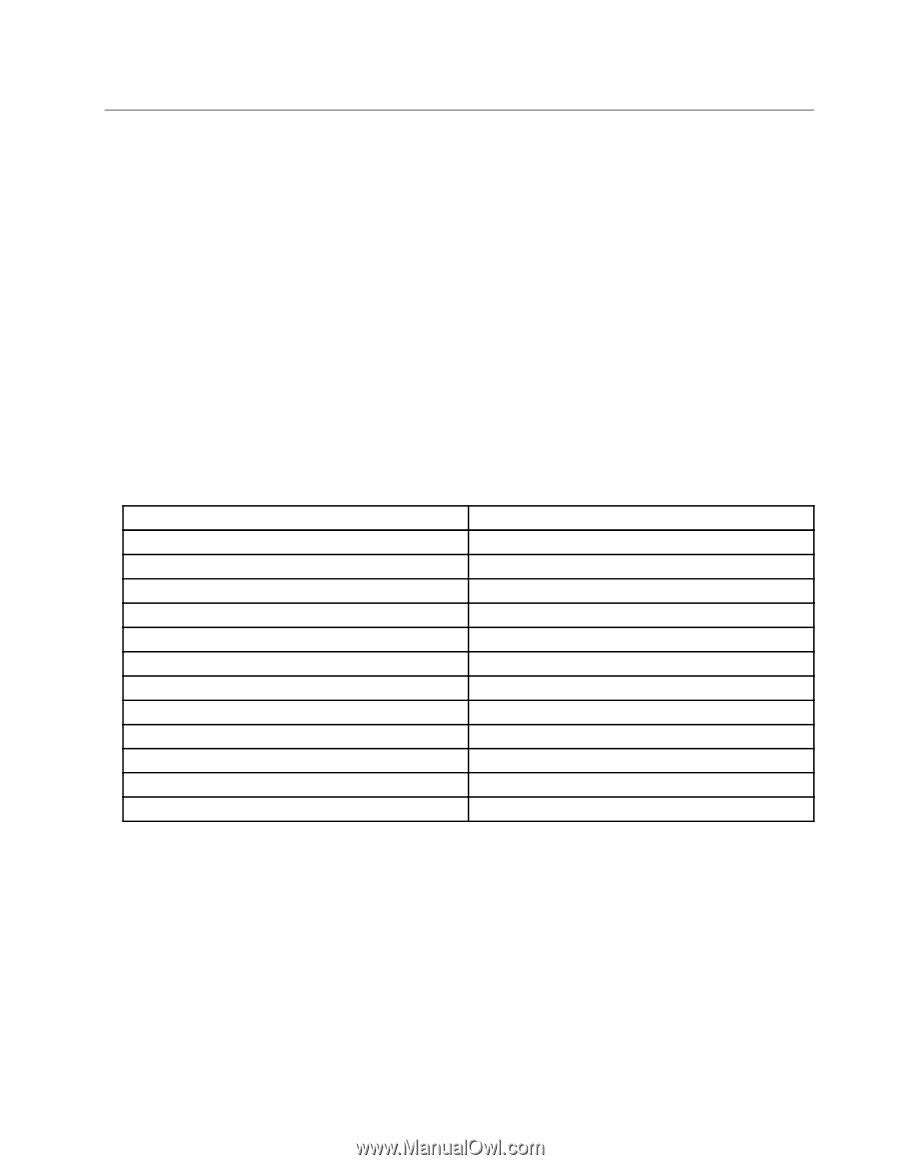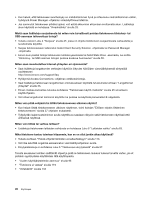Lenovo ThinkPad Edge E530 (Finnish) User Guide - Page 31
ThinkVantage-ohjelmat, Sovellusten käyttäminen Windows 7 -käyttöjärjestelmässä
 |
View all Lenovo ThinkPad Edge E530 manuals
Add to My Manuals
Save this manual to your list of manuals |
Page 31 highlights
ThinkVantage-ohjelmat Tietokoneeseen on esiasennettu ThinkVantage-ohjelmia, joiden avulla työskentely sujuu helposti ja turvallisesti. Huomautus: Saat lisätietoja ThinkVantage-ohjelmista ja muista Lenovon tarjoamista ratkaisuista siirtymällä osoitteeseen http://www.lenovo.com/support. Sovellusten käyttäminen Windows 7 -käyttöjärjestelmässä Jos käytössä on Windows® 7 -käyttöjärjestelmä, ThinkVantage-ohjelmat voidaan käynnistää Lenovo ThinkVantage Tools -ohjelmasta tai ohjauspaneelista. • ThinkVantage-ohjelmien käynnistys Lenovo ThinkVantage Tools -ohjelmasta Valitse Käynnistä ➙ Kaikki ohjelmat ➙ Lenovo ThinkVantage Tools. Käynnistä ohjelma kaksoisnapsauttamalla ohjelman kuvaketta. Huomautus: Jos ohjelman kuvake on himmennetty Lenovo ThinkVantage Tools -ohjelman ikkunassa, sinun on asennettava ohjelma manuaalisesti. Voit asentaa ohjelman manuaalisesti kaksoisnapsauttamalla ohjelman kuvaketta. Noudata sitten kuvaruutuun tulevia ohjeita. Kun asennus on suoritettu, ohjelman kuvake aktivoituu. Taulukko 1. Lenovo ThinkVantage Tools -ohjelmassa olevat ohjelmat Sovellus Kuvakkeen nimi Access Connections™ Internet-yhteys Active Protection System™ Turvatyynysuojaus Client Security Solution Tehostettu suojaus Communications Utility Videoneuvottelut Lenovo Solution Center Järjestelmän toimintakunto ja vianmääritys Mobile Broadband Connect 3G-mobiililaajakaista OneKey® Recovery Pro Parannetut varmistuskopiointi- ja palautusominaisuudet Password Manager Salasanaholvi Power Manager Virranhallinta Recovery Media Factory Recovery -levyt SimpleTap SimpleTap System Update Päivitys ja ajurit Huomautus: Jotkin ohjelmat eivät välttämättä ole käytettävissä kaikissa tietokonemalleissa. • Ohjelmien käynnistys ohjauspaneelista Valitse Käynnistä ➙ Ohjauspaneeli. Kaksoisnapsauta sen ohjelman osaa ja vihreää tekstiä, jota haluat käyttää. Huomautus: Jos et löydä tarvitsemaasi ohjelmaa Ohjauspaneelista, avaa Lenovo ThinkVantage Tools -ohjelman ikkuna ja asenna tarvitsemasi ohjelma kaksoisnapsauttamalla himmennettyä kuvaketta. Noudata sitten kuvaruutuun tulevia ohjeita. Kun asennus on suoritettu, ohjelman kuvake aktivoituu ja löydät ohjelman Ohjauspaneelista. Ohjelmat sekä niiden ohjauspaneelin osiot ja vihreät tekstit on lueteltu seuraavassa taulukossa. Luku 1. Tuotteen yleiskuvaus 15